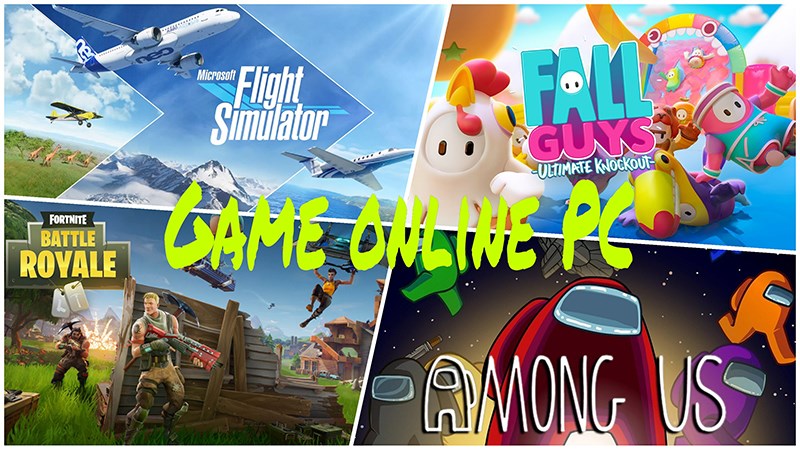Bạn đang gặp phải tình trạng lỗi Steam không kết nối mạng và không biết nguyên nhân từ đâu? Đây là vấn đề phổ biến khiến nhiều game thủ cảm thấy bực bội khi không thể trải nghiệm trò chơi yêu thích hay tải bản cập nhật mới. Trong bài viết này, Điện Thoại Giá Kho sẽ giúp bạn tìm hiểu rõ nguyên nhân gây ra lỗi kết nối mạng trên Steam cũng như chia sẻ những cách khắc phục nhanh chóng, hiệu quả để bạn sớm trở lại thế giới game đầy thú vị.
Xem nhanh
Lỗi Steam không kết nối mạng là gì? Dấu hiệu nhận biết như thế nào?
Lỗi Steam không kết nối mạng là tình trạng khi phần mềm Steam không thể liên lạc được với máy chủ của hệ thống, dẫn đến việc bạn không thể đăng nhập, tải game, cập nhật hoặc truy cập các dịch vụ trên nền tảng. Đây là lỗi rất phổ biến, đặc biệt khi người dùng gặp sự cố về mạng hoặc phần mềm trên máy tính.
Dấu hiệu nhận biết lỗi này khá rõ ràng, chẳng hạn như:
- Steam hiển thị trạng thái offline hoặc không thể kết nối mạng dù máy tính vẫn truy cập Internet bình thường.
- Các thông báo lỗi kết nối như “Cannot connect to Steam network”, “Failed to connect to server” xuất hiện khi đăng nhập hoặc tải game.
- Tình trạng tải game, cập nhật bị dừng lại đột ngột hoặc báo lỗi không thể truy cập máy chủ.
- Steam bị đứng hoặc không phản hồi khi cố gắng đồng bộ dữ liệu trực tuyến.
Khi gặp những dấu hiệu trên, có thể khẳng định Steam đang bị lỗi kết nối mạng. Lúc này, người dùng cần tìm hiểu nguyên nhân cụ thể và thực hiện các bước sửa lỗi phù hợp để khắc phục nhanh chóng và tiếp tục trải nghiệm game mượt mà.
Nguyên nhân chính gây lỗi Steam không kết nối mạng là gì?
Khi gặp phải lỗi Steam không kết nối mạng, bạn cần làm là tìm hiểu nguyên nhân sâu xa của vấn đề. Việc nắm rõ các nguyên nhân sẽ giúp bạn dễ dàng áp dụng cách khắc phục hiệu quả và nhanh chóng hơn.
Sự cố từ kết nối Internet
Nguyên nhân phổ biến nhất thường đến từ kết nối Internet tại nhà bạn. Các thiết bị như modem, router có thể gặp trục trặc, sóng Wi-Fi yếu, dây mạng bị hỏng hoặc sự cố từ nhà cung cấp dịch vụ đều có thể khiến Steam không thể kết nối ổn định với máy chủ. Nếu các ứng dụng hoặc website khác cũng không thể truy cập, rất có thể vấn đề nằm ở đường truyền mạng và bạn cần khắc phục ngay.

Cài đặt và cấu hình Steam không chính xác
Lỗi kết nối cũng có thể xuất phát từ việc cấu hình sai trong phần mềm Steam. Những thiết lập về proxy, tường lửa hoặc các tùy chọn mạng nâng cao nếu không đúng sẽ ngăn cản Steam truy cập Internet. Ví dụ, proxy bị sai lệch sẽ khiến Steam mất kết nối.
Vấn đề về hệ thống máy tính
Ngoài ra, các phần mềm bảo mật như tường lửa của hệ điều hành hay antivirus đôi khi nhầm lẫn Steam là nguy hiểm và chặn kết nối của nó. Driver mạng lỗi thời hoặc bị hỏng cũng có thể gây ra sự cố kết nối. Thêm vào đó, cấu hình DNS hoặc TCP/IP sai lệch cũng làm gián đoạn đường truyền.
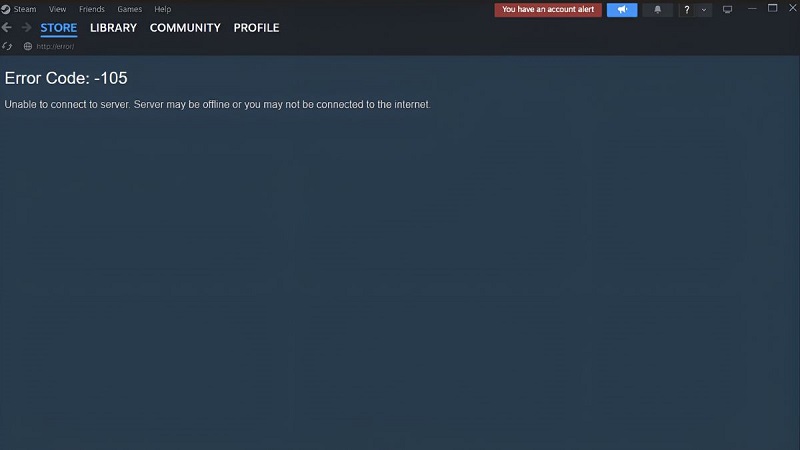
Sự cố từ máy chủ Steam
Mặc dù hiếm gặp, nhưng lỗi từ phía máy chủ Steam cũng là nguyên nhân gây ra tình trạng mất kết nối. Hệ thống máy chủ của Valve đôi khi phải bảo trì hoặc chịu tải quá cao dẫn đến việc bạn không thể đăng nhập, tải game hay truy cập các dịch vụ.
Top Macbook Pro bán chạy sale sốc giảm cực sâu tại Điện Thoại Giá Kho
Cách khắc phục lỗi Steam không kết nối mạng hiệu quả nhất
Sau khi nắm rõ các dấu hiệu và nguyên nhân gây ra lỗi Steam không kết nối mạng, bạn có thể áp dụng một số cách khắc phục đơn giản và hiệu quả dưới đây. Các bước được sắp xếp từ dễ đến phức tạp, hãy thực hiện theo thứ tự để tối ưu khả năng sửa lỗi nhanh chóng nhất nhé.
Kiểm tra kết nối Internet
Bước đầu tiên và quan trọng nhất là kiểm tra đường truyền Internet của bạn. Hãy quan sát các đèn tín hiệu trên modem và router, đảm bảo chúng đều sáng ổn định. Thử tắt nguồn thiết bị trong khoảng 30 giây rồi bật lại để làm mới kết nối.
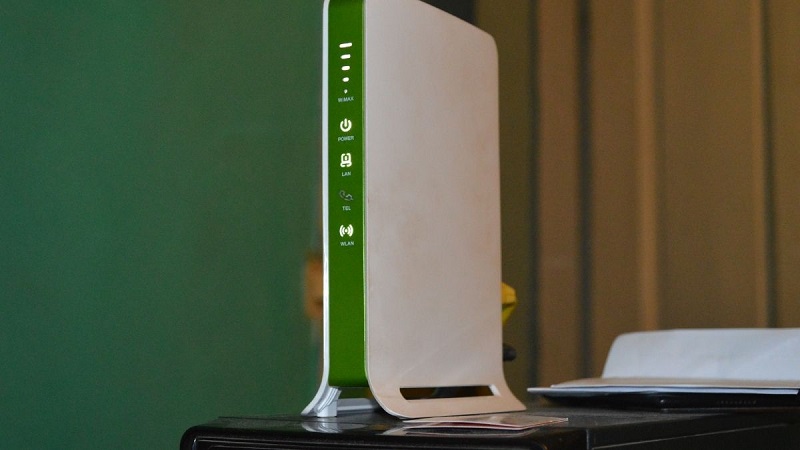
Đồng thời, kiểm tra xem các thiết bị khác như điện thoại hoặc máy tính bảng trong nhà có thể truy cập mạng bình thường không. Nếu dùng Wi-Fi, hãy chắc chắn bạn đã kết nối đúng mạng với tín hiệu mạnh và ổn định bởi mạng yếu hoặc chập chờn thường là nguyên nhân chính gây lỗi Steam không kết nối mạng.
Khắc phục sự cố trong Steam
Khi mạng đã ổn định, hãy tiến hành sửa lỗi ngay trong ứng dụng Steam. Đầu tiên, tắt hoàn toàn Steam ở khay hệ thống rồi mở lại. Tiếp theo, vào phần Settings > Downloads > chọn Clear Download Cache để xóa bộ nhớ đệm, sau đó khởi động lại Steam.
Để kiểm tra các file game có bị lỗi hay không, bạn nhấp chuột phải vào game trong thư viện, chọn Properties > Local Files > Verify integrity of game files. Ngoài ra, nếu bạn đang sử dụng VPN hoặc proxy, hãy tắt chúng vì có thể gây ra xung đột kết nối. Những thao tác này thường giúp khắc phục nhiều lỗi nhỏ và cải thiện kết nối Steam.
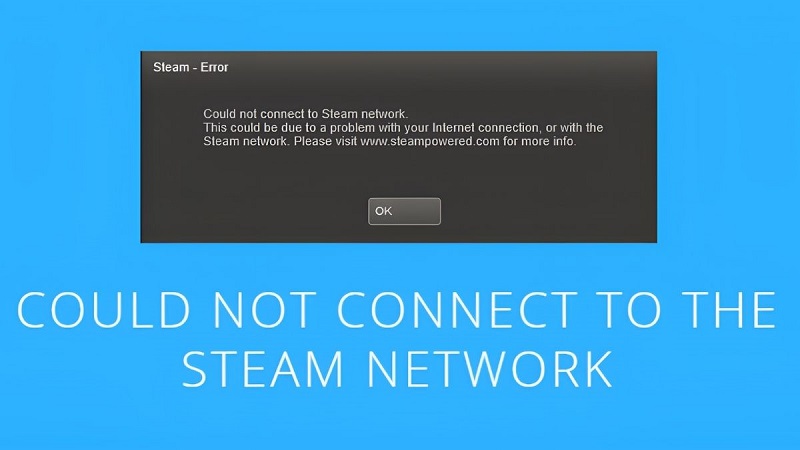
Điều chỉnh cài đặt hệ thống
Cấu hình trên máy tính cũng ảnh hưởng không nhỏ đến kết nối của Steam. Hãy kiểm tra tường lửa của hệ điều hành và đảm bảo Steam cùng các file liên quan được phép truy cập mạng. Kiểm tra phần mềm diệt virus để chắc chắn nó không chặn Steam. Đừng quên cập nhật driver mạng lên phiên bản mới nhất để tối ưu hiệu năng.
Bạn cũng có thể xóa bộ nhớ đệm DNS bằng cách mở Command Prompt với quyền quản trị và nhập lệnh: ipconfig /flushdns. Việc chỉnh sửa cài đặt này thường giúp loại bỏ những trở ngại ngầm gây lỗi kết nối.
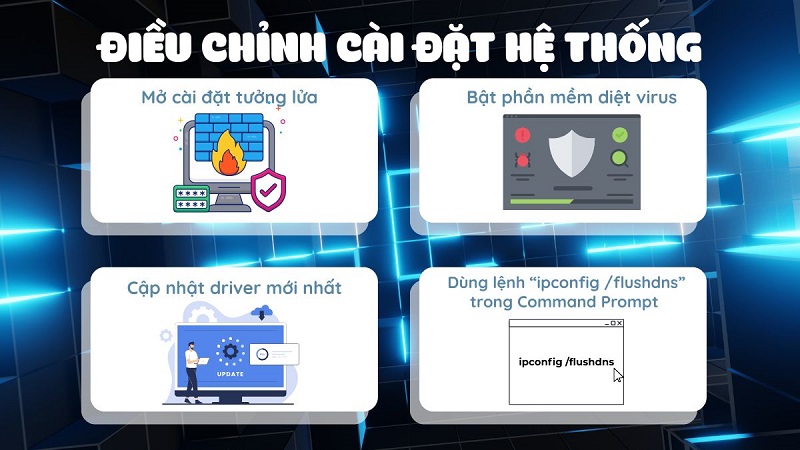
Khôi phục hệ thống
Nếu những cách trên chưa hiệu quả trong việc khắc phục lỗi Steam không kết nối mạng, bạn có thể thử sử dụng tính năng “System Restore” để đưa máy tính về trạng thái trước khi gặp lỗi. Phương pháp này đặc biệt hữu ích khi sự cố xuất hiện sau khi bạn cài đặt phần mềm mới hoặc cập nhật driver.
Tuy nhiên, lưu ý rằng thao tác này có thể ảnh hưởng đến các thiết lập và phần mềm được cài đặt sau thời điểm khôi phục, vì vậy hãy sao lưu dữ liệu quan trọng trước khi thực hiện.
Gỡ và cài đặt lại Steam
Trong trường hợp lỗi vẫn chưa được giải quyết, cách cuối cùng là gỡ hoàn toàn Steam khỏi máy tính, sau đó tải phiên bản mới nhất trực tiếp từ trang chủ Steampowered.com và cài đặt lại. Việc này sẽ xóa sạch các file ứng dụng, bao gồm cả những file bị lỗi giúp bạn có một bản Steam mới tinh và hoạt động ổn định. Lưu ý rằng các game đã cài trước đó sẽ không bị xóa, nhưng bạn có thể cần thiết lập lại một số tùy chọn cá nhân.
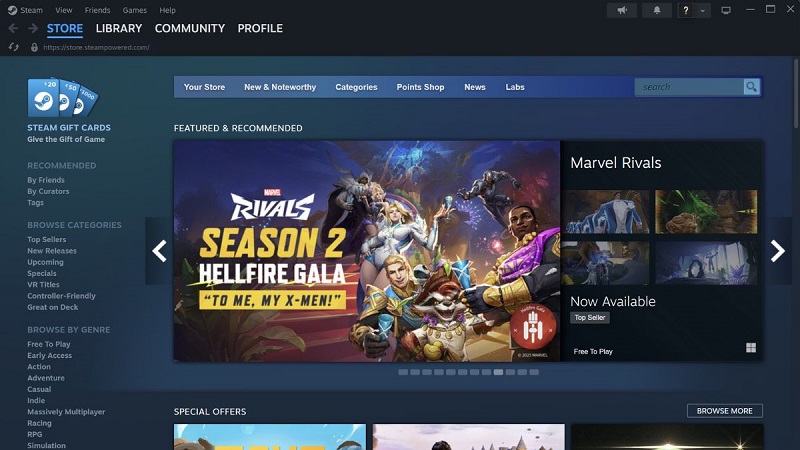
Với những cách khắc phục lỗi Steam không kết nối mạng đã chia sẻ, hy vọng bạn sẽ sớm truy cập lại được Steam và tiếp tục tận hưởng những tựa game yêu thích một cách mượt mà nhất. Truy cập Tin công nghệ để luôn cập nhật được nhiều nội dung hữu ích, thủ thuật hay ho.
Đọc thêm:
- Cách tạo và đăng ký tài khoản Steam đơn giản, nhanh chóng 2025
- 3+ Cách mua game trên Steam nhanh chóng, an toàn
- Cách vào Steam khi bị chặn nhanh chóng chỉ trong 1 nốt nhạc
- Bật mí cách tải game Steam nhanh gọn, dễ dàng chỉ vài bước
Địa chỉ showroom của Điện thoại Giá Kho tại TP. HCM
121 Chu Văn An, P26, Quận Bình Thạnh, HCM
1247, Đường 3 Tháng 2, P7, Quận 11, HCM
947 Quang Trung, P14, Quận Gò Vấp, HCM
56 Lê Văn Việt, Phường Hiệp Phú, TP. Thủ Đức